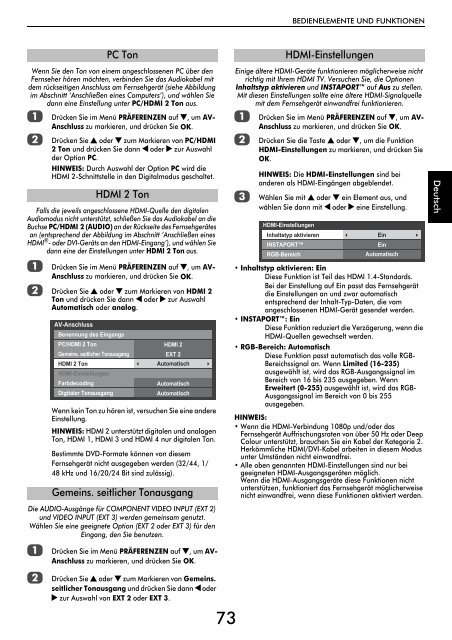Modellreihe WL76* Digital Modellreihe YL76* Digital - Toshiba-OM.net
Modellreihe WL76* Digital Modellreihe YL76* Digital - Toshiba-OM.net
Modellreihe WL76* Digital Modellreihe YL76* Digital - Toshiba-OM.net
Sie wollen auch ein ePaper? Erhöhen Sie die Reichweite Ihrer Titel.
YUMPU macht aus Druck-PDFs automatisch weboptimierte ePaper, die Google liebt.
BEDIENELEMENTE UND FUNKTIONEN<br />
Wenn Sie den Ton von einem angeschlossenen PC über den<br />
Fernseher hören möchten, verbinden Sie das Audiokabel mit<br />
dem rückseitigen Anschluss am Fernsehgerät (siehe Abbildung<br />
im Abschnitt ‘Anschließen eines Computers’), und wählen Sie<br />
dann eine Einstellung unter PC/HDMI 2 Ton aus.<br />
a<br />
b<br />
Drücken Sie im Menü PRÄFERENZEN auf b, um AV-<br />
Anschluss zu markieren, und drücken Sie OK.<br />
Drücken Sie B oder b zum Markieren von PC/HDMI<br />
2 Ton und drücken Sie dann C oder c zur Auswahl<br />
der Option PC.<br />
HINWEIS: Durch Auswahl der Option PC wird die<br />
HDMI 2-Schnittstelle in den <strong>Digital</strong>modus geschaltet.<br />
Falls die jeweils angeschlossene HDMI-Quelle den digitalen<br />
Audiomodus nicht unterstützt, schließen Sie das Audiokabel an die<br />
Buchse PC/HDMI 2 (AUDIO) an der Rückseite des Fernsehgerätes<br />
an (entsprechend der Abbildung im Abschnitt ‘Anschließen eines<br />
HDMI ® - oder DVI-Geräts an den HDMI-Eingang’), und wählen Sie<br />
dann eine der Einstellungen unter HDMI 2 Ton aus.<br />
a<br />
Drücken Sie im Menü PRÄFERENZEN auf b, um AV-<br />
Anschluss zu markieren, und drücken Sie OK.<br />
b Drücken Sie B oder b zum Markieren von HDMI 2<br />
Ton und drücken Sie dann C oder c zur Auswahl<br />
Automatisch oder analog.<br />
Wenn kein Ton zu hören ist, versuchen Sie eine andere<br />
Einstellung.<br />
HINWEIS: HDMI 2 unterstützt digitalen und analogen<br />
Ton, HDMI 1, HDMI 3 und HDMI 4 nur digitalen Ton.<br />
Bestimmte DVD-Formate können von diesem<br />
Fernsehgerät nicht ausgegeben werden (32/44, 1/<br />
48 kHz und 16/20/24 Bit sind zulässig).<br />
Die AUDIO-Ausgänge für C<strong>OM</strong>PONENT VIDEO INPUT (EXT 2)<br />
und VIDEO INPUT (EXT 3) werden gemeinsam genutzt.<br />
Wählen Sie eine geeig<strong>net</strong>e Option (EXT 2 oder EXT 3) für den<br />
Eingang, den Sie benutzen.<br />
a<br />
b<br />
AV-Anschluss<br />
PC Ton<br />
HDMI 2 Ton<br />
Benennung des Eingangs<br />
PC/HDMI 2 Ton<br />
Gemeins. seitlicher Tonausgang<br />
HDMI 2 Ton<br />
HDMI-Einstellungen<br />
Farbdecoding<br />
<strong>Digital</strong>er Tonausgang<br />
HDMI 2<br />
EXT 2<br />
Automatisch<br />
Automatisch<br />
Automatisch<br />
Gemeins. seitlicher Tonausgang<br />
Drücken Sie im Menü PRÄFERENZEN auf b, um AV-<br />
Anschluss zu markieren, und drücken Sie OK.<br />
Drücken Sie B oder b zum Markieren von Gemeins.<br />
seitlicher Tonausgang und drücken Sie dann C oder<br />
c zur Auswahl von EXT 2 oder EXT 3.<br />
73<br />
Einige ältere HDMI-Geräte funktionieren möglicherweise nicht<br />
richtig mit Ihrem HDMI TV. Versuchen Sie, die Optionen<br />
Inhaltstyp aktivieren und INSTAPORT auf Aus zu stellen.<br />
Mit diesen Einstellungen sollte eine ältere HDMI-Signalquelle<br />
mit dem Fernsehgerät einwandfrei funktionieren.<br />
a<br />
b<br />
c<br />
HDMI-Einstellungen<br />
Drücken Sie im Menü PRÄFERENZEN auf b, um AV-<br />
Anschluss zu markieren, und drücken Sie OK.<br />
Drücken Sie die Taste B oder b, um die Funktion<br />
HDMI-Einstellungen zu markieren, und drücken Sie<br />
OK.<br />
HINWEIS: Die HDMI-Einstellungen sind bei<br />
anderen als HDMI-Eingängen abgeblendet.<br />
Wählen Sie mit B oder b ein Element aus, und<br />
wählen Sie dann mit C oder c eine Einstellung.<br />
HDMI-Einstellungen<br />
Inhaltstyp aktivieren<br />
INSTAPORT<br />
RGB-Bereich<br />
Ein<br />
Ein<br />
Automatisch<br />
• Inhaltstyp aktivieren: Ein<br />
Diese Funktion ist Teil des HDMI 1.4-Standards.<br />
Bei der Einstellung auf Ein passt das Fernsehgerät<br />
die Einstellungen an und zwar automatisch<br />
entsprechend der Inhalt-Typ-Daten, die vom<br />
angeschlossenen HDMI-Gerät gesendet werden.<br />
• INSTAPORT: Ein<br />
Diese Funktion reduziert die Verzögerung, wenn die<br />
HDMI-Quellen gewechselt werden.<br />
• RGB-Bereich: Automatisch<br />
Diese Funktion passt automatisch das volle RGB-<br />
Bereichssignal an. Wenn Limited (16-235)<br />
ausgewählt ist, wird das RGB-Ausgangssignal im<br />
Bereich von 16 bis 235 ausgegeben. Wenn<br />
Erweitert (0-255) ausgewählt ist, wird das RGB-<br />
Ausgangssignal im Bereich von 0 bis 255<br />
ausgegeben.<br />
HINWEIS:<br />
• Wenn die HDMI-Verbindung 1080p und/oder das<br />
Fernsehgerät Auffrischungsraten von über 50 Hz oder Deep<br />
Colour unterstützt, brauchen Sie ein Kabel der Kategorie 2.<br />
Herkömmliche HDMI/DVI-Kabel arbeiten in diesem Modus<br />
unter Umständen nicht einwandfrei.<br />
• Alle oben genannten HDMI-Einstellungen sind nur bei<br />
geeig<strong>net</strong>en HDMI-Ausgangsgeräten möglich.<br />
Wenn die HDMI-Ausgangsgeräte diese Funktionen nicht<br />
unterstützen, funktioniert das Fernsehgerät möglicherweise<br />
nicht einwandfrei, wenn diese Funktionen aktiviert werden.<br />
Deutsch